迅捷思維導圖是一款非常好用并且強大的思維導圖軟件,軟件的界面非常的干凈,沒有任何廣告或者多余的一些功能工具。軟件藍白色的配色色調讓人看起來很舒服,更有沉浸感。并且軟件擁有多種結構模式和排列方式,能滿足你的不同需求,從而更好的將你的想法通過結構展現(xiàn)出來,從而去提高自己的工作效率。所以感興趣的朋友們,快來下載吧。
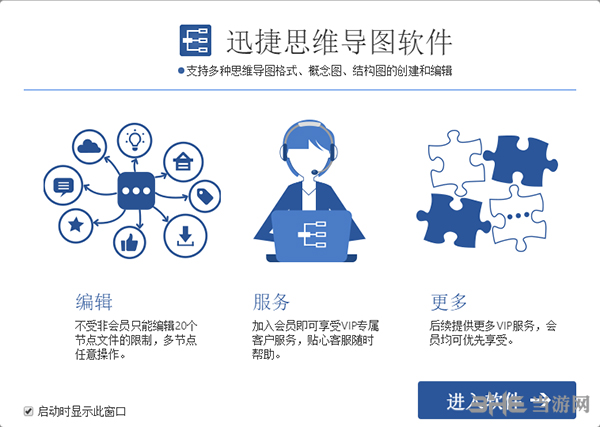
軟件介紹
21世紀,思維想法很重要,不管做什么事情我們都要保證一個邏輯的暢通性,思路要清晰,這樣才能更好的發(fā)散自己的思維,進行頭腦風暴。但是一個暢通的邏輯和思路要是通過結構圖的形式給具象化的話那么對自己的工作也是事半功倍的。而迅捷思維導圖就是這樣一款非常好用有效的工具。在這里可以制作各種流程圖,可以是邏輯思維的概念圖,也可以是組織架構,業(yè)務流程,職能分配,數(shù)據(jù)分析等,總之這款軟件絕對是工作中必不可少的一個好幫手,所以有需要的朋友們還是千萬不要錯過了。
軟件功能
1、【思維導圖】
創(chuàng)建編輯思維導圖,中心發(fā)散式結構,自由編輯中心主體及分支內容,輕松理清思路。
2、【結構圖】
創(chuàng)建和管理您的任務,易于重組任務列表,層級結構概覽,期限機制等。
3、【概念圖】
概念圖結構靈活,您可在連接線上加上標記,主題之間又可以有多項連接。
4、【樹狀結構圖】
樹狀結構的圖表,頂部是中心主題(根部),下面是各個分支(枝葉)。
5、【綱領】
從零開始創(chuàng)建綱領,只需一按即可切換至思維導圖檢視。
使用說明
1.在主界面我們有各種圖形模式供大家挑選,選擇一個需要的,然后點擊新建
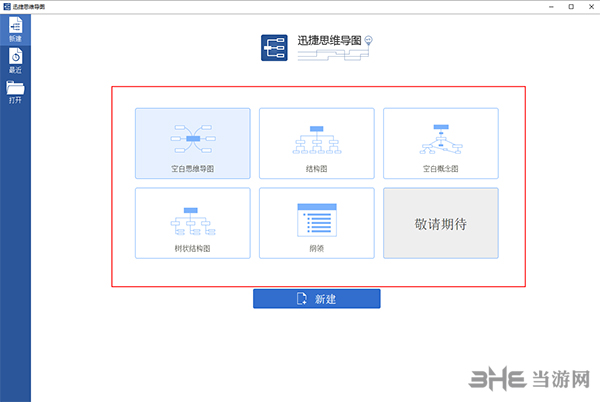
2.這樣就可以在界面中編輯了。
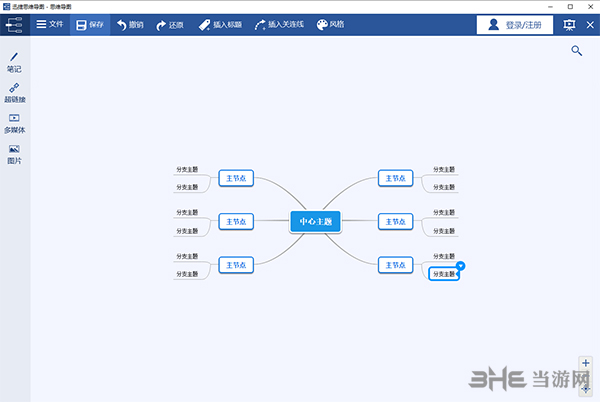
3.右鍵點擊樣式中的模塊,從菜單我們可以看到標題和主題等的操作
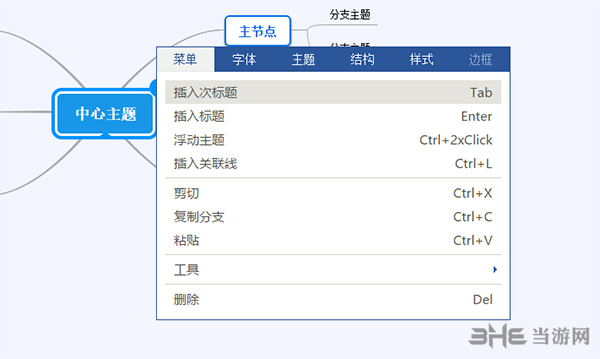
4.在字體這一塊中還可以對字體進行編輯,以及顏色的處理
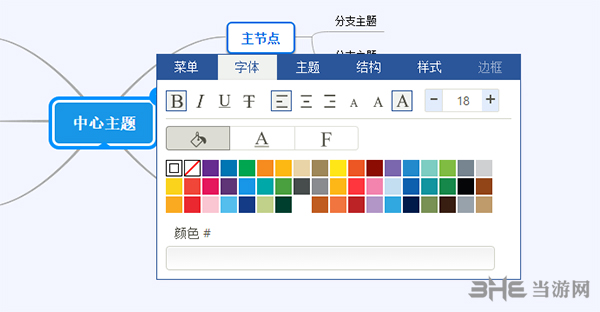
5.在主題這一欄里可以更改主題的樣式,這樣可以更好的對各大主題進行區(qū)分
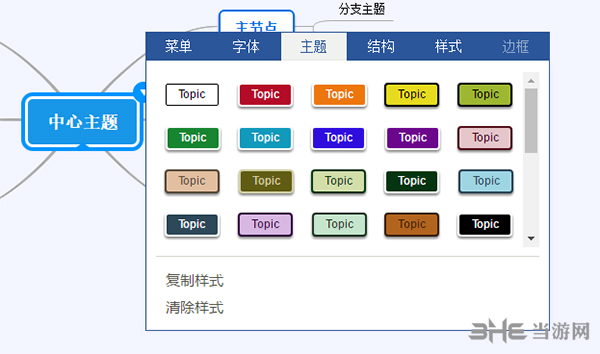
6.結構欄中可以對導圖的結構進行更改,從而去迎合自己的主題
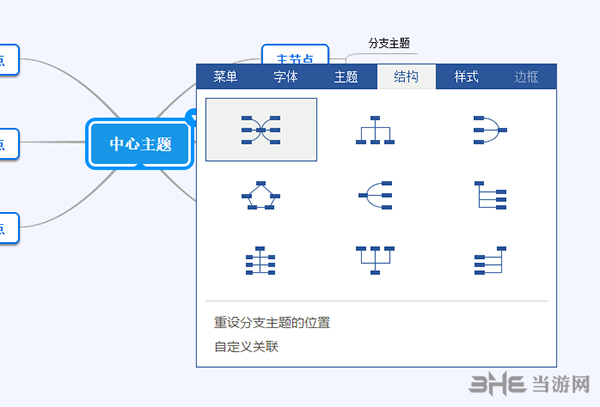
7.對接點和分支的樣式進行更改更好的區(qū)別個節(jié)點之間的不同性。
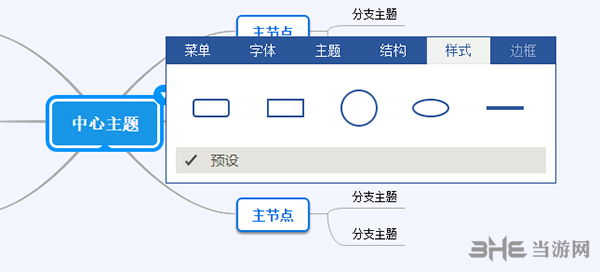
導出圖片
首先在主界面,我們新建一個結構
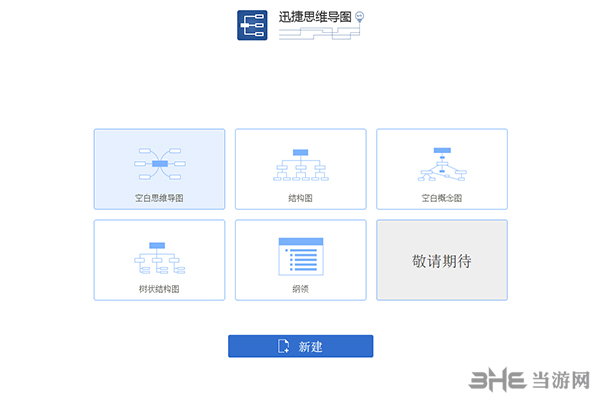
2.然后進行作圖
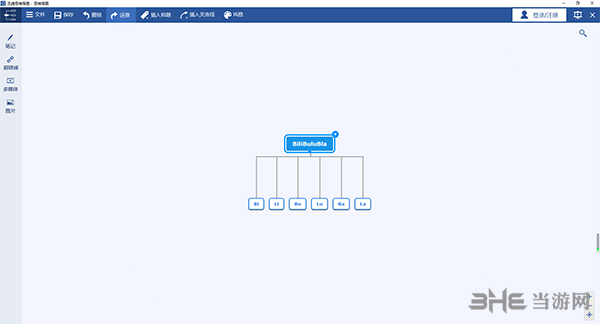
3.點擊左上角的文件選項,然后選擇導出
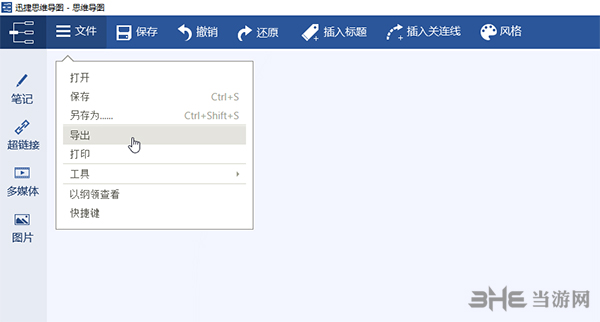
4.選擇影像檔,再點擊導出
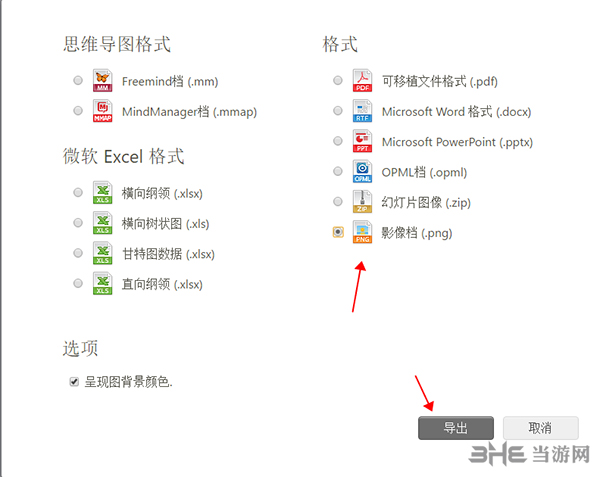
5.這樣思維帶圖就可以以圖像的形式導出了
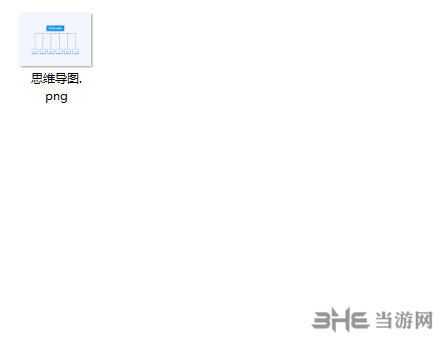
分支切換主題
1.首先我們選擇一個分支,然后右鍵點擊
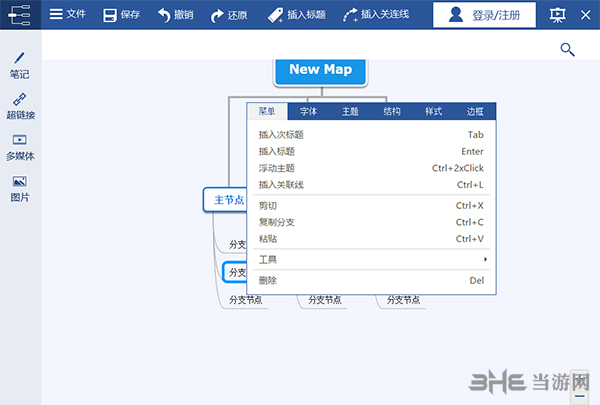
2.選擇浮動主題,分支會轉換為浮動節(jié)點
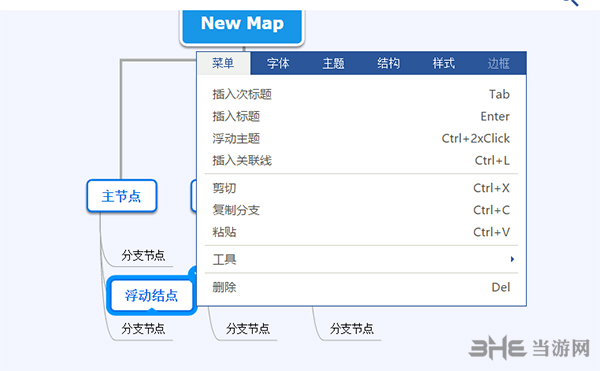
3.這樣就可以另起一個分支主題了
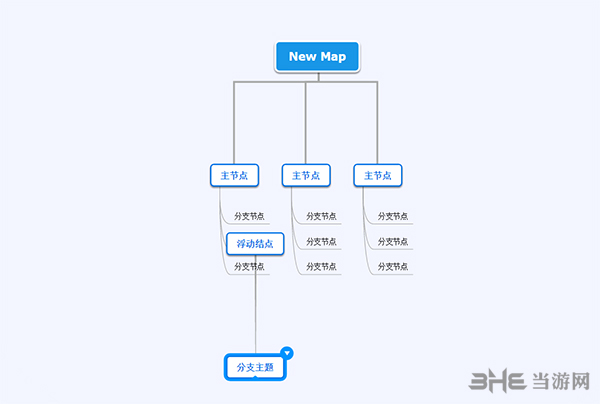
軟件特色
1、迅捷思維導圖官方版界面直觀、簡潔大方,毫無廣告,給用戶一個良好的體驗。
2、幫助用戶發(fā)散思維,點子創(chuàng)新噴涌而出。
3、輕松繪制所需的各種專業(yè)任務思維導圖、組織結構圖。
4、幫助用戶快速組織思維,整理思緒,提高工作或者學習的效率。
使用說明
1、若是想要在主題素材中添加圖像,可以點擊界面左側的“新增圖像”按鈕。
2、在彈出的“圖像”窗口中,可以選擇自己所需的圖像進行添加。
3、若是不想要該圖像了,可以點擊下方的“移除”,刪除該圖像,或是直接點擊該圖像,在出現(xiàn)的窗口中,點擊“刪除”按鈕。
4、在編輯思維導圖的過程中,想要添加多媒體文件或圖像,同樣可以在軟件上選擇對應功能進行設置
相關版本

思維導圖是很多人在工作、寫作以及創(chuàng)作中都要用到的一個工具,它可以將我們所想到的東西記錄下來,并且可以表達的非常有邏輯,思路非常的清晰,所以思維導圖軟件也是日漸重要,所以小編也是整理了一個思維導圖軟件合集,歡迎來下載!
精品推薦
-
7 Zeplin
裝機必備軟件




















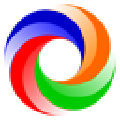
















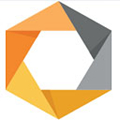








網友評論